하드 드라이브에 대한 액세스를 다시 얻는 방법, 하드 드라이브를 열 수 없는 오류 수정

이 글에서는 하드 드라이브에 문제가 생겼을 때 다시 접근할 수 있는 방법을 안내해 드리겠습니다. 함께 따라 해 보세요!
당신이 일을 시작하려 할 때 Google 크롬이 당신을 구제해 주었습니까? 아니면 최신 Netflix 시리즈를 탐닉하는 동안 매우 유명한 공룡이 화면에 나타났습니까? 가장 인기 있는 웹 브라우저 중 하나임에도 불구하고 Chrome은 때때로 오작동을 일으킬 수 있습니다. 이 기사에서는 모든 사람이 살면서 한 번쯤은 겪었을 공통적인 문제를 다룰 것입니다. 이것은 " Chrome이 인터넷에 연결되지 않음 " 오류입니다. 실제로 이 문제는 상상할 수 있는 것보다 더 자주 발생합니다. 사용 중인 장치(Windows, Android, iOS, MAC 등)에 관계없이 조만간 Chrome이 인터넷에 연결되지 않는 오류가 발생합니다. 이것이 바로 우리가 이 문제를 해결하는 데 도움을 주기 위해 온 이유입니다.
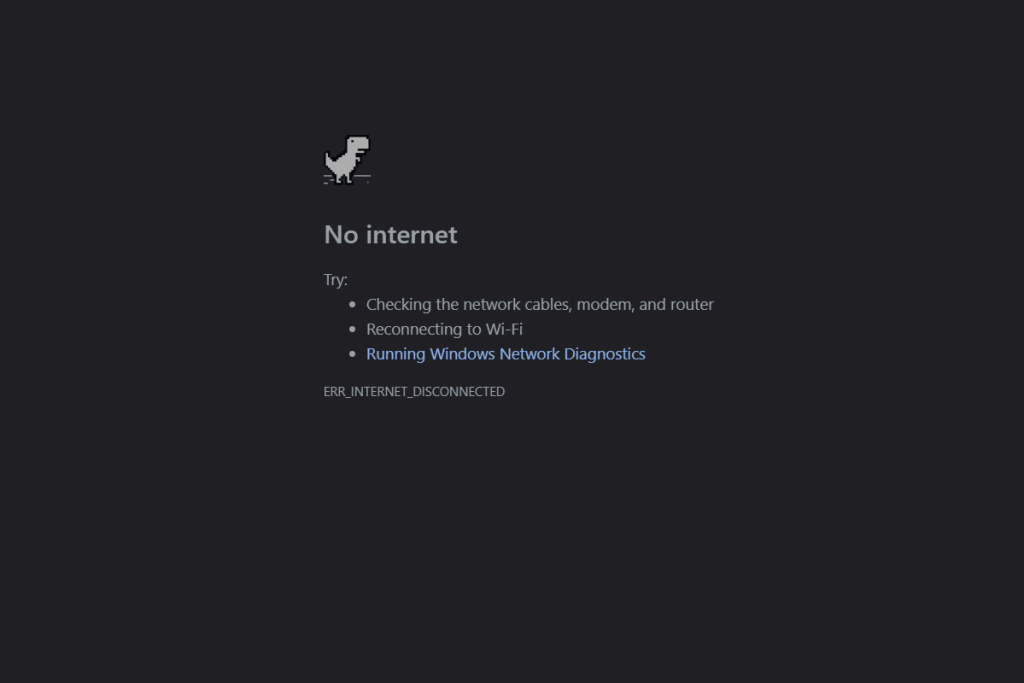
내용물
불행히도 Chrome이 인터넷에 연결되지 않는 오류는 여러 가지 이유로 인해 발생할 수 있습니다. 단순히 인터넷 연결이 좋지 않거나 열려는 특정 웹 사이트와 관련된 더 복잡한 이유 때문일 수 있습니다.
결과적으로 문제의 정확한 원인을 파악하기 어렵습니다. Mozilla Firefox 또는 Internet Explorer와 같은 다른 브라우저가 장치에 설치되어 있는 경우 인터넷에 연결할 수 있는지 확인해야 합니다. 이렇게 하면 문제의 특성을 진단하고 특히 Chrome과 관련이 있음을 확인하는 데 더 도움이 됩니다.
인터넷 연결 문제 외에도 가장 가능성 있는 설명 중 일부는 DNS 주소, 브라우저 설정, 오래된 버전, 프록시 설정, 악성 확장 등의 문제입니다. 다음 섹션에서는 여러 해결 방법을 나열하고 Chrome이 인터넷에 연결되지 않는 오류를 수정하는 솔루션입니다.
좋은 옛것으로 목록을 시작합시다 . " 껐다가 다시 켜 보셨습니까 ". 앞서 언급했듯이 이 문제에 대한 가장 간단한 설명은 인터넷 연결이 없다는 것입니다. 다른 브라우저를 사용하여 인터넷에 연결을 시도하여 확인할 수 있습니다. 모든 곳에서 비슷한 결과를 얻는다면 거의 확실히 라우터의 오류입니다.

당신이해야 할 모든은 전원에서 와이파이 라우터를 분리 한 후 다시 몇 시간 후 연결합니다 . 이제 장치가 네트워크에 다시 연결되며 문제가 해결되기를 바랍니다. 그러나 문제가 계속되면 다음 해결 방법을 진행하십시오.
시도할 수 있는 또 다른 간단한 해결책은 컴퓨터 를 다시 시작하는 것입니다 . 인터넷에 연결되지 않는 크롬을 수정하는 데 필요한 모든 것이 간단한 재부팅일 수 있습니다. 실제로 이 수정 사항은 PC, MAC 또는 스마트폰과 같은 모든 장치에 적용할 수 있습니다.

기기가 다시 시작되면 Chrome을 사용하여 인터넷에 연결해 보세요. 운이 좋다면 모든 것이 정상으로 돌아올 것입니다. 그렇지 않으면 좀 더 기술적인 것을 시도해야 합니다.
오래된 버전의 크롬을 사용하는 경우 크롬이 인터넷에 연결되지 않음 오류가 발생할 수 있습니다. 따라서 항상 최신 버전으로 업데이트된 크롬을 유지해야 합니다. 이렇게 하면 이와 같은 오류가 발생하지 않을 뿐만 아니라 성능도 최적화됩니다.
1. 가장 먼저 해야 할 일은 기기에서 Chrome 을 여는 것입니다 .
2. 이제 화면 오른쪽 상단의 점 3개 메뉴 를 클릭 합니다 .
3. 그런 다음 도움말 옵션을 클릭 한 다음 메뉴에서 Google 크롬 정보 옵션을 선택 합니다. 그러면 새 탭이 열리고 현재 기기에서 실행 중인 Chrome 버전이 표시됩니다.

4. 이제 이상적으로는 Google 크롬이 자동으로 업데이트 검색을 시작하고 새 버전이 있으면 설치합니다 .
5. 업데이트가 설치되면 Chrome을 다시 시작하고 Chrome 이 인터넷에 연결되지 않음 오류가 계속 발생하는지 확인합니다.
또한 읽기: Google 크롬에서 소리가 나지 ���는 문제를 해결하는 방법
위의 방법으로 문제가 해결되지 않으면 DNS 설정을 약간 수정해야 합니다. 일반적으로 크롬은 이러한 설정을 자동으로 처리할 수 있지만 때때로 사용자가 개입해야 합니다. 아래 단계에 따라 DNS 주소 를 변경하고 크롬이 인터넷에 연결되지 않는 오류를 수정하십시오.
1. 가장 먼저 해야 할 일은 네트워크 아이콘을 마우스 오른쪽 버튼으로 클릭 한 다음 " 네트워크 및 인터넷 설정 열기 " 옵션을 선택하는 것입니다.

2. 이제 아래로 스크롤 하여 고급 네트워크 설정에서 " 어댑터 옵션 변경 "을 클릭합니다 .
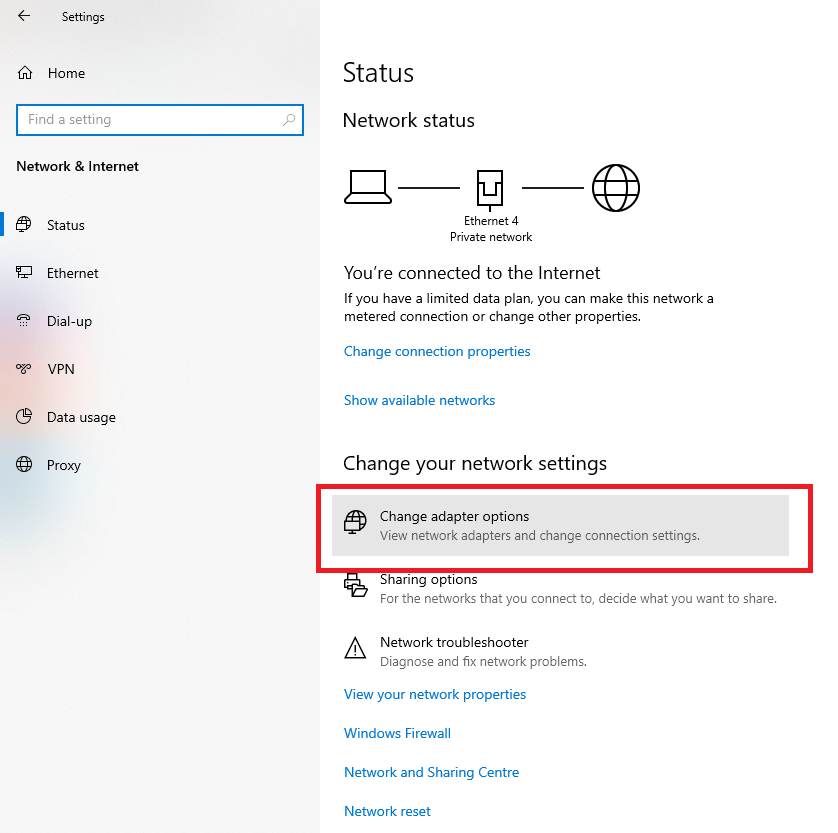
3. 이제 사용 가능한 모든 네트워크 연결을 볼 수 있습니다. 여기에서 활성 인터넷 연결 (이상적으로는 Wi-Fi 네트워크)을 마우스 오른쪽 버튼으로 클릭 하고 속성 을 선택 합니다.

4. 그런 다음 " 인터넷 프로토콜 버전 4(TCP/IPv4) " 옵션을 선택한 다음 속성 버튼 을 클릭 합니다.

5. 이제 " 다음 DNS 서버 주소 사용 " 옵션을 선택합니다.
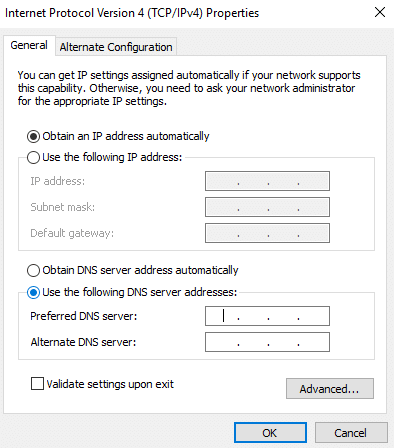
6. 이제 수동으로 DNS 주소를 입력해야 합니다 . 기본 설정 DNS 서버 필드에 " 8.8.8.8 "을 입력 하고 대체 DNS 서버 필드에 " 8.8.4.4 "를 입력 합니다.

더 읽어보기: Google 크롬에서 웹사이트를 차단 및 차단 해제하는 방법
앞서 언급했듯이 크롬이 인터넷에 연결되지 않는 오류는 설정 충돌로 인해 발생할 수 있습니다. 많은 문제를 일으키는 이러한 크롬 설정 중 하나는 하드웨어 가속 설정입니다. 다른 브라우저에서 인터넷에 연결할 수 있는 경우 하드웨어 가속을 비활성화하고 문제가 해결되는지 확인해야 합니다.
1. Chrome 창의 오른쪽 상단에 나타나는 점 3개로 된 메뉴 를 클릭하여 시작 합니다 .
2. 이제 설정 옵션을 선택하고 설정 내에서 아래로 스크롤하여 고급 설정 옵션을 클릭합니다 .

3. 여기 에서 시스템 탭 아래 나열된 " 사용 가능한 경우 하드웨어 가속 사용 " 설정 을 찾을 수 있습니다 .
4. 옆에 있는 토글 스위치를 비활성화 하기만 하면 됩니다.

5. 그런 다음 크롬을 닫고 다시 시작하십시오 . Windows 10 오류에서 크롬이 인터넷에 연결되지 않는 문제가 이제 해결될 것입니다.
특정 웹사이트를 열려고 시도하는 동안 이 특정 문제가 발생하고 그렇지 않은 경우 충돌을 일으키는 일부 Chrome 확장 프로그램이 원인일 수 있습니다. 이를 확인하는 가장 좋은 방법은 시크릿 창에서 동일한 웹사이트를 여는 것입니다.
시크릿 모드에서는 모든 확장 프로그램이 비활성화되어 있기 때문에 문제가 실제로 확장 프로그램에 있는 경우 동일한 웹사이트가 열려야 합니다. 크롬이 인터넷에 연결되지 않는 오류를 일으키는 확장 프로그램을 찾으려면 제거 프로세스를 사용해야 합니다. 방법을 보려면 아래에 제공된 단계를 따르십시오.
1. 확장 프로그램 페이지로 이동 하려면 Chrome 창의 오른쪽 상단 모서리에 있는 점 3개 메뉴 를 클릭 하고 추가 도구 옵션 위에 마우스 포인터를 가져갑니다 .
2. 이제 확장 옵션을 클릭합니다 .

3. 여기 확장 프로그램 페이지에서 모든 활성 크롬 확장 프로그램 목록을 찾을 수 있습니다 .
4. 확장 프로그램 옆에 있는 토글 스위치 를 비활성화한 다음 Chrome 을 다시 시작하여 시작 합니다.

5. 이후 웹사이트가 원활하게 열리면 충돌을 일으키므로 이 확장 프로그램을 다른 확장 프로그램으로 교체 해야 합니다 .
6. 그러나 문제가 계속되면 책임이 있는 확장을 찾을 때까지 모든 확장에 대해 동일한 작업을 계속 시도해야 합니다.
위에서 언급한 모든 솔루션을 시도한 후에도 여전히 크롬이 인터넷에 연결되지 않는 오류에 직면하고 있다면 아마도 새로 시작할 때일 것입니다. 다음은 Google 크롬 설정을 재설정하는 단계별 지침입니다. 즉, 이 단계는 Chrome을 기본 공장 설정으로 복원하는 데 도움이 됩니다.
1. 먼저 컴퓨터에서 Google 크롬 을 엽니다 .
2. 이제 오른쪽 상단 모서리에 있는 점 3개 메뉴 를 클릭하고 메뉴 에서 설정 옵션을 선택 합니다.
3. 설정 페이지에서 아래로 스크롤 하여 고급 옵션을 클릭해야 합니다 .

4. 고급 설정 페이지 하단에 " 초기화 및 정리 " 옵션이 있습니다. 그것을 클릭하면 재설정 설정 창으로 이동합니다.
5. 여기에서 설정을 원래 기본값으로 재설정 옵션을 클릭하십시오. 팝업이 나타나면 설정 재설정 옵션을 클릭하십시오 . 이제 Google 크롬이 초기 설정으로 재설정됩니다 .

고정된 탭, 캐시 및 쿠키와 같은 저장된 데이터 중 일부가 손실됩니다. 모든 확장 프로그램도 비활성화됩니다. 그러나 이것은 크롬이 인터넷에 연결되지 않는 오류를 수정하기 위해 지불하는 작은 비용입니다.
솔루션 목록의 마지막 항목은 컴퓨터에서 Chrome 을 완전히 제거한 다음 다시 설치하는 것 입니다. 캐시나 쿠키와 같은 일부 데이터 파일이 손상되었거나 설정 충돌로 인해 Google 크롬에서 탐색할 수 없는 경우 크롬을 제거하면 해당 파일이 모두 제거됩니다.

또한 버그 수정 및 최적화된 성능과 함께 최신 버전의 Chrome 이 기기에 설치되도록 합니다. Chrome을 제거하고 다시 설치하는 것은 여러 문제를 해결하는 효과적인 방법 입니다. 따라서 다른 모든 방법으로 크롬이 인터넷에 연결되지 않는 오류를 수정하지 못하는 경우 동일한 방법을 시도해 볼 것을 강력히 권장합니다.
추천:
이 가이드가 도움이 되었기를 바랍니다. Chrome이 인터넷에 연결되지 않음 오류 를 해결할 수 있기를 바랍니다 . 이 기사와 관련하여 여전히 질문이 있는 경우 의견 섹션에서 자유롭게 질문하십시오.
이 글에서는 하드 드라이브에 문제가 생겼을 때 다시 접근할 수 있는 방법을 안내해 드리겠습니다. 함께 따라 해 보세요!
AirPods는 언뜻 보기에 다른 무선 이어폰과 별반 다르지 않아 보입니다. 하지만 몇 가지 잘 알려지지 않은 기능이 발견되면서 모든 것이 달라졌습니다.
Apple은 iOS 26을 출시했습니다. 완전히 새로운 불투명 유리 디자인, 더욱 스마트해진 경험, 익숙한 앱의 개선 사항이 포함된 주요 업데이트입니다.
학생들은 학업을 위해 특정 유형의 노트북이 필요합니다. 선택한 전공 분야에서 뛰어난 성능을 발휘할 만큼 강력해야 할 뿐만 아니라, 하루 종일 휴대할 수 있을 만큼 작고 가벼워야 합니다.
Windows 10에 프린터를 추가하는 것은 간단하지만, 유선 장치의 경우와 무선 장치의 경우 프로세스가 다릅니다.
아시다시피 RAM은 컴퓨터에서 매우 중요한 하드웨어 부품으로, 데이터 처리를 위한 메모리 역할을 하며 노트북이나 PC의 속도를 결정하는 요소입니다. 아래 글에서는 WebTech360에서 Windows에서 소프트웨어를 사용하여 RAM 오류를 확인하는 몇 가지 방법을 소개합니다.
스마트 TV는 정말로 세상을 휩쓸었습니다. 이렇게 많은 뛰어난 기능과 인터넷 연결 덕분에 기술은 우리가 TV를 시청하는 방식을 바꾸어 놓았습니다.
냉장고는 가정에서 흔히 볼 수 있는 가전제품이다. 냉장고는 보통 2개의 칸으로 구성되어 있는데, 냉장실은 넓고 사용자가 열 때마다 자동으로 켜지는 조명이 있는 반면, 냉동실은 좁고 조명이 없습니다.
Wi-Fi 네트워크는 라우터, 대역폭, 간섭 외에도 여러 요인의 영향을 받지만 네트워크를 강화하는 몇 가지 스마트한 방법이 있습니다.
휴대폰에서 안정적인 iOS 16으로 돌아가려면 iOS 17을 제거하고 iOS 17에서 16으로 다운그레이드하는 기본 가이드는 다음과 같습니다.
요거트는 정말 좋은 음식이에요. 매일 요구르트를 먹는 것이 좋은가요? 매일 요구르트를 먹으면, 몸에 어떤 변화가 있을까요? 함께 알아보죠!
이 기사에서는 가장 영양가 있는 쌀 종류와 어떤 쌀을 선택하든 건강상의 이점을 극대화하는 방법에 대해 설명합니다.
수면 일정과 취침 루틴을 정하고, 알람 시계를 바꾸고, 식단을 조절하는 것은 더 나은 수면을 취하고 아침에 제때 일어나는 데 도움이 되는 몇 가지 방법입니다.
임대해 주세요! Landlord Sim은 iOS와 Android에서 플레이할 수 있는 모바일 시뮬레이션 게임입니다. 여러분은 아파트 단지의 집주인 역할을 하며 아파트 내부를 업그레이드하고 세입자가 입주할 수 있도록 준비하여 임대를 시작하게 됩니다.
욕실 타워 디펜스 Roblox 게임 코드를 받고 신나는 보상을 받으세요. 이들은 더 높은 데미지를 지닌 타워를 업그레이드하거나 잠금 해제하는 데 도움이 됩니다.













